Instalación de la aplicación en un dispositivo IoT Core
Puede instalar la aplicación con uno de los dos métodos que se enumeran a continuación.
Nota
La instalación de aplicaciones mediante el Portal de dispositivos Windows solo es para escenarios para desarrolladores. Cree un paquete de aprovisionamiento o agregue la aplicación a la imagen de Windows IoT Core para escenarios de producción.
Uso del Portal de dispositivos Windows
Nota
Se requiere .appx o .appxbundle para el Portal de dispositivos Windows. A partir de la versión 17763 del SDK y las herramientas si la versión de destino mínima del proyecto> de aplicación es 17763 o superior, las herramientas crearán un archivo .msix o .msixbundle. Para crear un archivo .appx o .appxbundle, establezca la versión mínima en una versión inferior a 17763 o ejecute makeappx.exe directamente. También puede ser posible cambiar el nombre de .msix a .appx o .msixbundle a .appxbundle.
Para este método, deberá asegurarse de que está conectado a Internet. Si no tiene acceso a Internet, también puede tener una conexión Ethernet punto a punto entre el dispositivo y un equipo cliente que no incluya una ruta de acceso para acceder a Internet abierto. Sin embargo, al pasar por esta última manera se instalará la aplicación, pero no se podrá iniciar si la aplicación está firmada por la tienda.
Para instalar la aplicación en el dispositivo, haga lo siguiente:
Abra el Portal de dispositivos Windows para el dispositivo IoT.
En el menú Aplicaciones , instale la aplicación seleccionando los archivos de la aplicación y haciendo clic en Instalar.
Haga clic en Seleccionar archivo.
Seleccione el archivo .appx y haga clic en Abrir.
Active Allow me to select framework packages (Permitirme seleccionar paquetes de marco).
Haga clic en Siguiente.
Para cada elemento de la carpeta Dependencias de .appx, repita lo siguiente:
Haga clic en Elegir archivo.
Seleccione la dependencia .appx y haga clic en Abrir.
Cuando se agreguen todas las dependencias, haga clic en Instalar.
Espere a que se complete la instalación y haga clic en Listo.
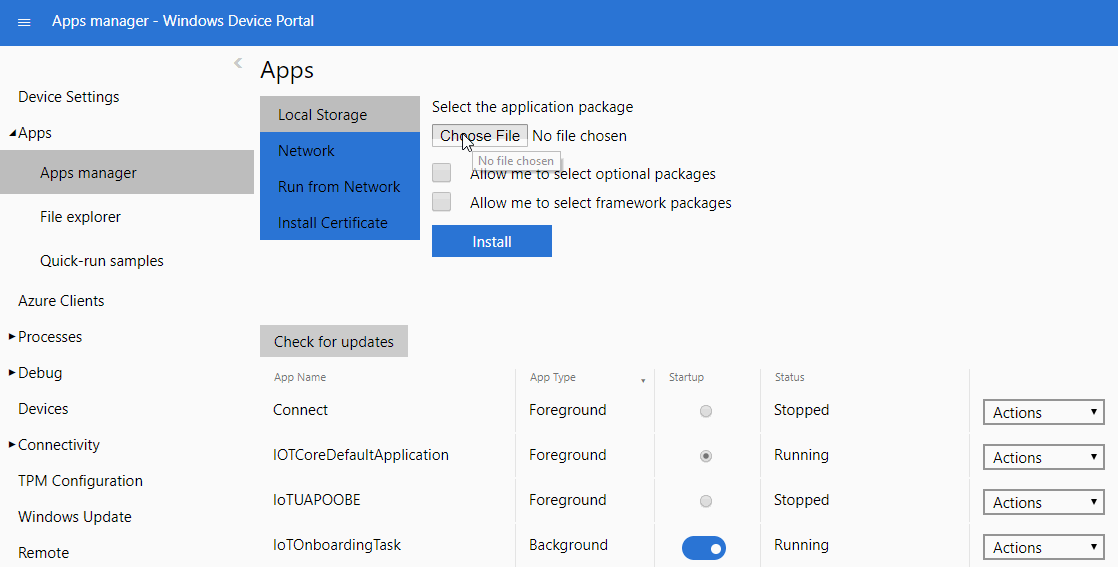
La aplicación ahora estará visible en la lista de aplicaciones del dispositivo.
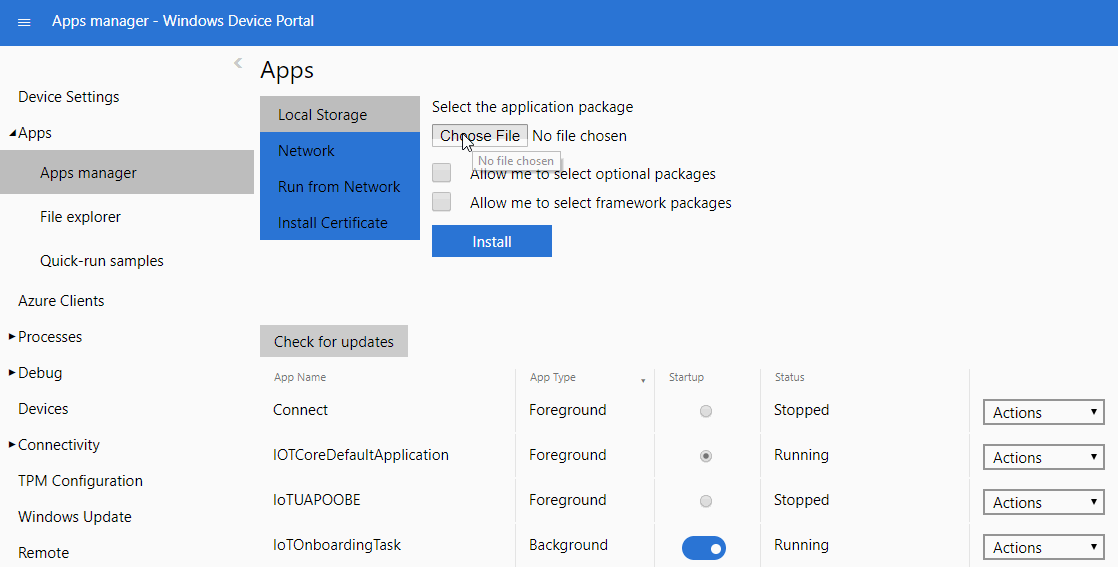
Uso del paquete de aprovisionamiento de WCD
Puede crear un paquete de aprovisionamiento con la aplicación e instalar el paquete de aprovisionamiento en el dispositivo. Este método funciona incluso en dispositivos que no tienen conexión a Internet y es el método preferido para instalar el archivo de licencia de la tienda. Por ejemplo, esto habilita escenarios de fábrica en los que el dispositivo no está conectado a Internet, pero la aplicación principal es una aplicación para UWP firmada por la tienda.
Nota
El nombre de familia de paquete (PFN) se puede encontrar en el Centro de desarrollo de Windows en App Management > App Identity
Seleccione Aprovisionamiento avanzado, escriba el nombre del proyecto y una descripción.
Elija Windows 10 IoT Core para la configuración del proyecto y omita la importación del paquete de aprovisionamiento.
En el lado izquierdo, expanda Configuración del entorno de ejecución y haga clic en Aplicación contextual de instalación > de aplicaciones universales.
Escriba el nombre de familia del paquete de la aplicación y haga clic en Agregar.
En el PFN recién agregado
- adición de Appx y sus dependencias
- establezca DeploymentOptions en "Forzar el apagado de la aplicación de destino".
En el caso de las aplicaciones firmadas por la Tienda, tendrás que especificar la licencia. En UserContextAppLicense,
- agregar LicenseProductID (disponible como LicenseID en el archivo XML de licencia)
- cambie la extensión xml de licencia a .ms-windows-store-license.
- Seleccione el id. de producto de licencia en el lado izquierdo y examine el archivo de licencia para asignar el campo LicenseInstall.
En el caso de las aplicaciones firmadas sin almacenar, deberá agregar el archivo app.cer en Certificados > RootCertificates.
Exportación del paquete
Copie el archivo .ppkg exportado en C:\Windows\Provisioning\Packages en el dispositivo IoT mediante SSH o PowerShell y reinicie. Cuando se reinicia el dispositivo, se procesa el paquete de aprovisionamiento y se instala la aplicación.
Agregar la aplicación a la imagen de Windows IoT Core(.ffu)
Puede agregar la aplicación para que forme parte de la propia imagen de Windows IoT Core. Este es el método preferido para que los OEM instalen aplicaciones en sus dispositivos.
Vea cómo agregar una aplicación a la imagen y un paquete de aplicación de ejemplo.